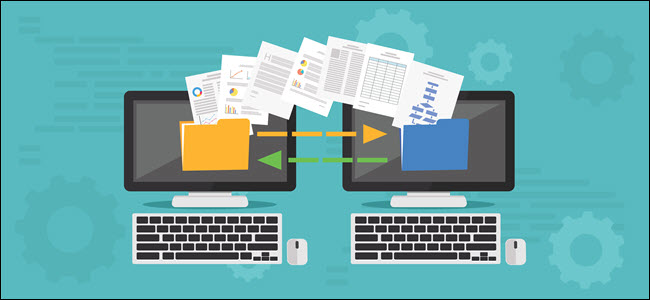
„Microsoft“ pašalino „Easy Transfer“ iš „Windows 10“,bet vis tiek galite perkelti vartotojo profilius iš vieno kompiuterio į kitą. „Microsoft“ paskyras lengva perkelti; failus galite perkelti rankiniu būdu. „Transwiz“ (nemokama) ir „PCmover“ (mokama) taip pat daro gerą darbą.
Lengvas perkėlimas, naudojamas, kad viskas būtų lengva
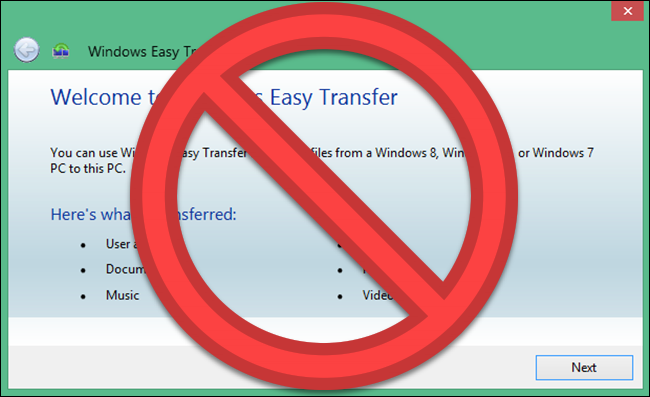
„Microsoft“ pristatė „Windows Easy Transfer“ su„Windows Vista“ ir ją palaikė „Windows 7“, 8 ir 8.1. Tai buvo puiki nemokama galimybė perkelti nustatymus ir vietinius vartotojų profilius iš seno kompiuterio į naują kompiuterį. Pradėję nuo „Windows 8“, galite pasirinkti prisijungti naudodami „Microsoft“ paskyrą. Bet kuriame įrenginyje prisijungus su ta pačia paskyra, daugelis jūsų nustatymų bus perduoti.
Kai „Microsoft“ išleido „Windows 10“, ji to nepadarėpristatyti lengvą perkėlimą. Vietoj to, „Microsoft“ pasirinko partnerį su „Laplink“ ir trumpam pasiūlė nemokamą prieigą prie savo „PCmover“ programinės įrangos. Deja, tas nemokamas pasiūlymas nebegalimas. Jei norite naudoti „PCmover“, dabar turėsite išleisti bent 30 USD.
Koks yra geriausias būdas perkelti „Windows“ vartotojo profilį?
Mes ištyrėme keletą būdų rankiniu būdu„Windows“ vartotojo profilių perkėlimas iš vieno kompiuterio į kitą. Bet kiekvienu atveju mes negalėjome nuosekliai perkelti profilio, po to nepatirdami papildomų trikčių. Negalime rekomenduoti proceso, kuriam reikalingas tiek rankinis failų leidimų taisymas, tiek kitas sudėtingas darbas.
Tai palieka jums keletą patikimų variantųperkelkite savo sąskaitą: konvertuokite vietinę sąskaitą į „Microsoft“ paskyrą, naudokite nemokamą programinę įrangą, pvz., „Transwiz“, arba nusipirkite „PCmover“. Kiekvienas iš jų turi privalumų ir trūkumų.
- Vietinės paskyros konvertavimas į „Microsoft“paskyra yra nemokama ir paprasta, ir jums nereikės atsisiųsti jokios išorinės programinės įrangos. Bet tai nepajudins visko. Failai, kuriuos turite ne „OneDrive“, ir trečiųjų šalių programų, tokių kaip „Photoshop“, nustatymai nepajudės.
- „TransWiz“ yra nemokama ir paprasta programinė įrangaperkelkite vieno profilio paskyrą iš vieno įrenginio į kitą. Jei turite keletą profilių, praleisite papildomą laiką eksportuodami ir importuodami, nes jis netvarko kelių paskyrų. Be to, jis negali perkelti paskyros, prie kurios esate prisijungę, todėl jums reikės mažiausiai dviejų paskyrų šaltinio aparate. Norėdami perkelti duomenis, jums taip pat reikės išorinio disko.
- „PCmover“ yra galingesnis pasirinkimas. Jis gali perkelti kelis profilius vienu metu ir galite palengvinti perkėlimą per savo tinklą, USB perdavimo kabelį arba išorinį standųjį diską. Be to, jis gali perduoti failus, parametrus ir net kai kurias programas. Tačiau tai yra pats brangiausias pasirinkimas, pradedant nuo 30 USD ir kylant iš ten.
1 variantas: naudokite „Microsoft“ abonementą ir perkelkite failus

Jei naudojate „Windows 8“.1 arba „Windows 10“, jūsų „Microsoft“ paskyros vartotojo profilis bus automatiškai perkeltas prisijungus. Jei šiuo metu naudojate vietinę paskyrą, o ne „Microsoft“ paskyrą, galbūt norėsite ją paversti „Microsoft“ paskyra. Kai kurios funkcijos, tokios kaip „OneDrive“ ir įrenginio šifravimas, be jos negalės veikti.
Tai neatneš visko; tu vis tiekreikia rankiniu būdu perkelti visus svarbius failus ir iš naujo įdiegti programas iš išorinio standžiojo disko. Pagalvokite apie tai kaip greitą būdą perduoti „Windows“ nustatymus ir sinchronizuoti debesis.
Konversijos procesas yra lengvas, ypač jei jūsjau turite „Microsoft“ paskyrą. Jei to nepadarysite, turėsite sukurti. Šį procesą asmeniniame kompiuteryje turėsite pradėti naudodami sąskaitą, kurią norite perkelti.
Spustelėkite mygtuką Pradėti, tada „Nustatymai“. Tada pasirinkite „Accounts“, o po to - „Prisijungti naudojant„ Microsoft “paskyrą“. Tada vykdykite sąrankos vedlį.
Tada rankiniu būdu perkelsime duomenis naudodami „Windows 10“ failų istorijos įrankį. Prijungę standųjį diską eikite į „Nustatymai“> „Atnaujinti ir sauga“> „Atsarginė kopija“. Pasirinkite pridėti diską, tada - išorinį standųjį diską.
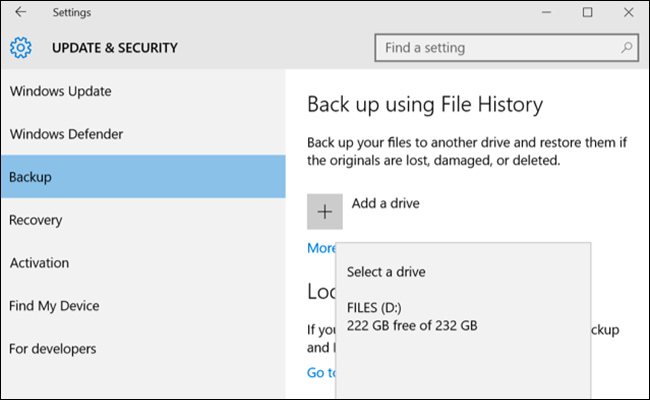
„Windows“ automatiškai pradės kurti atsarginę kopiją. Pagal numatytuosius nustatymus atsarginę kopiją sudaro darbalaukis, dokumentai, atsisiuntimai, muzika, paveikslėliai, vaizdo įrašų aplankai. Jei norite papildomų aplankų, spustelėkite tekstą „Daugiau parinkčių“ ir pasirinkite aplankus, kuriuos norite pridėti.
Paimkite išorę į savo naują mašiną ir prijunkiteGrįžkite į „Nustatymai“> „Atnaujinti ir sauga“> „Atsarginė kopija“ ir vėl nustatykite failų istoriją naudodami ankstesnį išorinį diską. Spustelėkite daugiau parinkčių, pereikite prie apačios (praeityje aplankų sąrašo) ir spustelėkite „atkurti failus iš esamos atsarginės kopijos“.
Naršykite naujausią atsarginę kopiją, pasirinkite aplankus, kuriuos norite atkurti, tada spustelėkite žalią mygtuką.
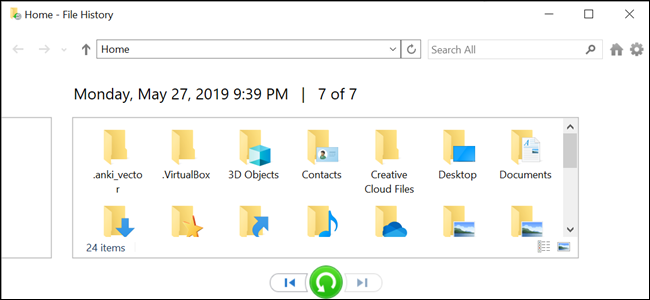
Norėdami baigti reikalus, turėsite iš naujo įdiegti visas programas.
SUSIJĘS: Kaip naudoti „Windows“ failų istoriją duomenų atsarginėms kopijoms kurti
2 variantas: atsisiųskite „TransWiz“ (nemokama)
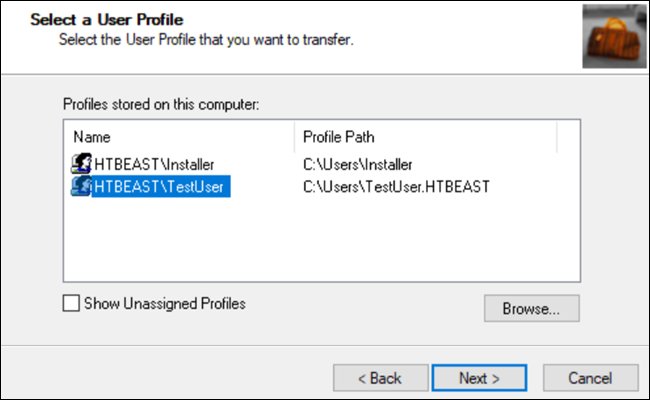
„Transwiz“ yra puiki galimybė apsvarstyti, arturite perkelti vieną ar dvi vietines paskyras ir nenorite konvertuoti į „Microsoft“ paskyrą. Vis tiek kai kuriuos dalykus vis tiek turėsite perkelti rankiniu būdu, kaip ir „Microsoft“ paskyros konvertavimo procesas. Jums taip pat reikės išorinio standžiojo disko.
Pirmiausia atsisiųskite ir įdiekite „Transwiz“ tiek senajame, tiek naujame kompiuteryje. Programa nemokama.
Jei turite tik vieną profilį sename kompiuteryje,sukurkite naują su administratoriaus teisėmis. Tada pereikite prie jo. Jei turite daugiau nei vieną profilį, įsitikinkite, kad bent du turi administratoriaus teises ir pakeiskite profilį, kurio neperduodate. „Transwiz“ negali perkelti profilio, jei šiuo metu esate prie jo prisijungę.
Paleiskite „Transwiz“ ir pasirinkite „Noriu perkelti duomenis į kitą kompiuterį“ ir spustelėkite Pirmyn. Tada pasirinkite profilį, kurį norite perjungti, ir spustelėkite Pirmyn.
Pasirinkite savo išorinį diską kaip vietą, kurią norite išsaugoti; spustelėkite kitą mygtuką. Tada įveskite slaptažodį, jei norite. Jei to nepadarėte, palikite abu laukus tuščius ir spustelėkite Gerai.
„Transwiz“ sukurs ZIP failą išoriniamevairuoti. Nuneškite jį į savo naują kompiuterį, ten atidarykite „Transwiz“ ir pasirinkite parinktį „Atkurti duomenis“. Nukreipkite jį į disko „zip“ failą (nereikia jo paties išspausti), o visa kita atliks „Transwiz“. Norint baigti pridėti profilį, reikalingas mašinos paleidimas iš naujo.
„Transwiz“ pateikia ne tik profilius, bet bet kokius duomenis. Jei norite savo failų ir aplankų, naudokite aukščiau aprašytą failų istorijos procesą. Taip pat turėsite iš naujo įdiegti programas.
3 variantas: nusipirkite „PCmover“ (30 USD)
Ankstesnės dvi parinktys bus naudingos judantprofilio duomenis, bet jūs turite perduoti failus, aplankus ir iš naujo įdiegti programas. „PCmover“ ne tik perkels jūsų vartotojo profilį, bet ir perkels failus. Brangesnės parinktys taip pat perduoda programas.
Turėsite atsisiųsti ir sumokėti už „PCmover“ įpradėti. Keli lygiai egzistuoja skirtingomis kainomis, bet jei norite perkelti visus vartotojus ir programas, „Express“ versija už 30 USD padarys apgaulę. „Laplink“ siūlo eterneto ir USB perdavimo kabelius, kuriuos galite įsigyti. Programa perduos duomenis per jūsų tinklą, todėl kabelių nereikia, tačiau jie gali pagreitinti perdavimo procesą, atsižvelgiant į jūsų tinklo greitį. Tačiau dar vienas šio metodo pranašumas, jei galite praleisti išorinį diską.
Įdiegę „PCmover“ kiekviename kompiuteryje, atidarykite jį ir spustelėkite mygtukus Kitas, pateikdami serijos numerį, kai būsite paraginti. Jei nusipirkote perdavimo kabelį, prijunkite jį prie abiejų kompiuterių.

Kiekviename kompiuteryje pasirinkite kitą kompiuterį, kurį norite prijungti. Jei turite prijungtą perdavimo kabelį, galite pamatyti du savo prietaisų įrašus: vieną - tinklo ryšiui, kitą - kabeliniam. Pasirinkite abiejų kabelių jungtį. Tada spustelėkite „Gerai“.

„PCmover“ bandys atspėti judėjimo kryptįduomenys. Jei suklysta, galite spustelėti žodžius „Perjungti perdavimo kryptį“. Tada „naujame kompiuteryje“ (tai yra kompiuteryje, į kurį perkeliate duomenis) spustelėkite „Analizuoti kompiuterį“.

Atsižvelgiant į duomenų kiekį, kuriuos reikia peržiūrėti,gali reikėti šiek tiek palaukti, kol programa nuskaitys jūsų kompiuterį. Galų gale pamatysite perkeliamų duomenų kiekį. Jei norite išsamesnio valdymo, spustelėkite „Žiūrėti išsamią informaciją“.

Čia galite suskirstyti į skirtingas kategorijas ir panaikinti žymėjimą prie nieko, ko nenorite perduoti. Kai viskas, kas jums patinka, spustelėkite „Pradėti perkėlimą“.
Mūsų atveju tai užtruko apie penkias minutesperduokite 20 koncertų duomenų per USB 3 perdavimo kabelį. Jei turite daugiau judėti arba naudojate tinklo ryšį (arba abu), tai gali užtrukti ilgiau. Kai „PCmover“ baigsis, jis paprašys iš naujo paleisti kompiuterį. Kai baigsite iš naujo paleisti, viskas bus padaryta.
Gaila, kad „Microsoft“ pašalino „EasyTransfer“„Windows 10“, tačiau naudojant „Microsoft“ paskyras ir debesies parinktis, pvz., „OneDrive“ ir „Dropbox“ ar didelius išorinius diskus, ji yra mažiau reikalinga nei anksčiau. „Transwiz“ vis tiek gali tinkamai atlikti darbą, jei ieškote nemokamo sprendimo. Ir nors „Laplink“ „PCmover“ su tuo susijusios išlaidos, programa veikia labai gerai ir yra ypač lengva ja naudotis.
Jei jums reikia viską perkelti į savo kompiuterį, turėtumėte atidžiau pažvelgti į „PCmover“.








